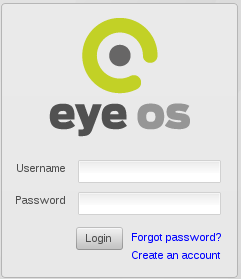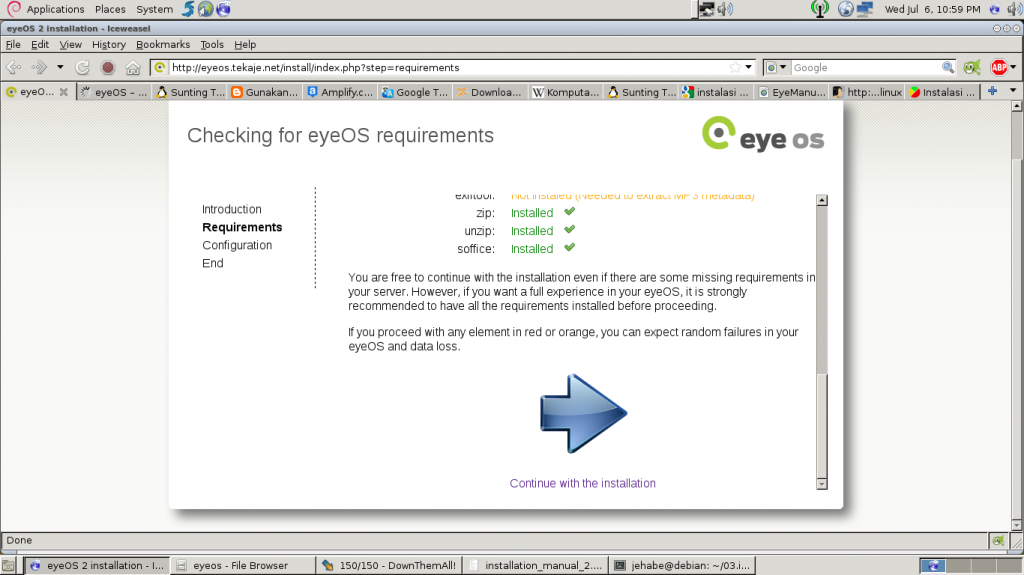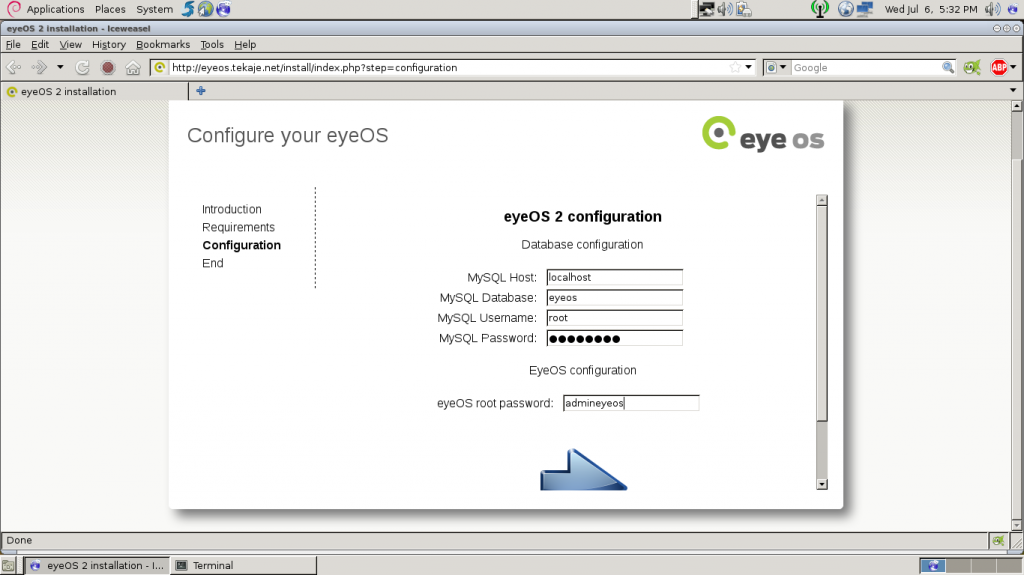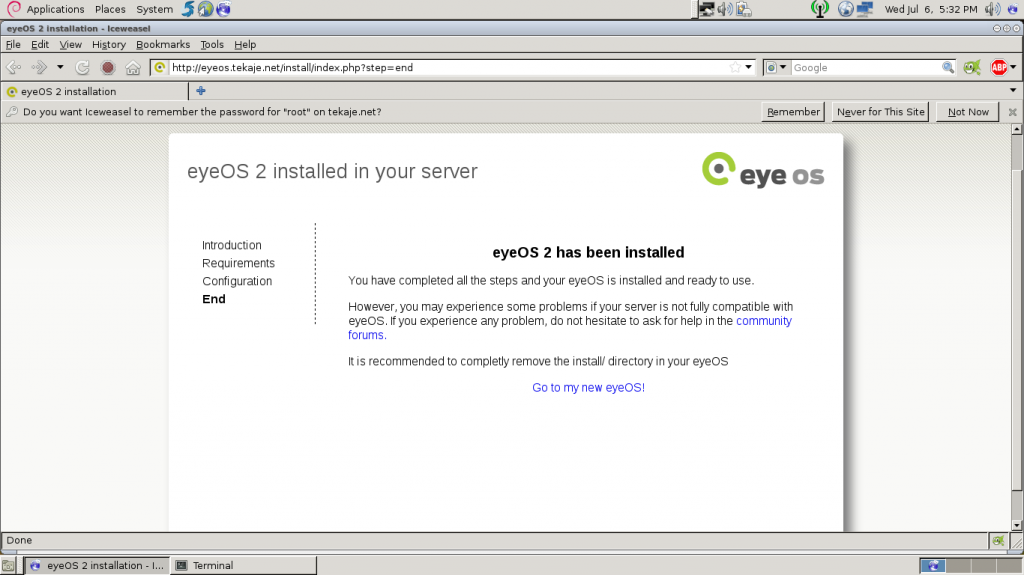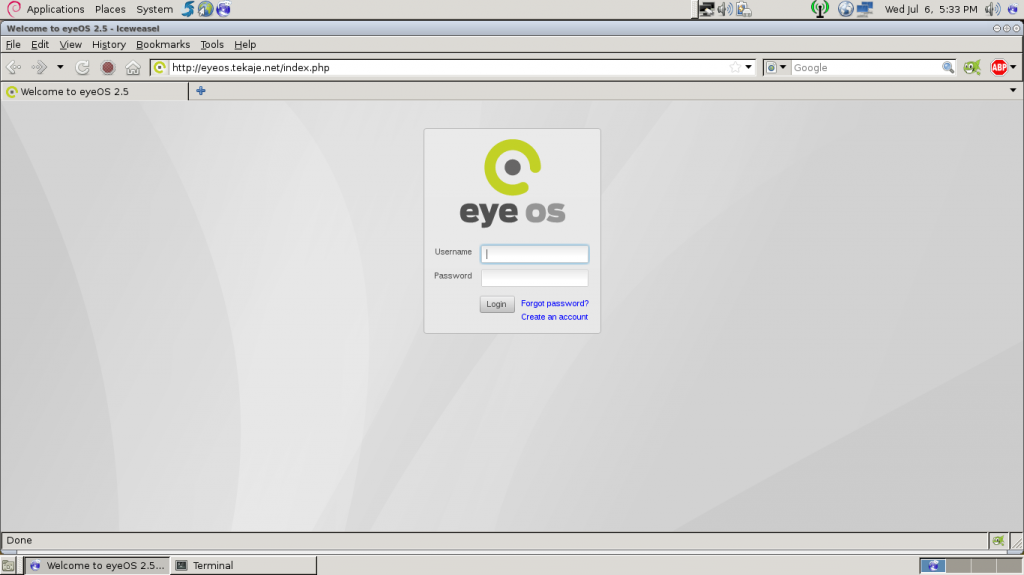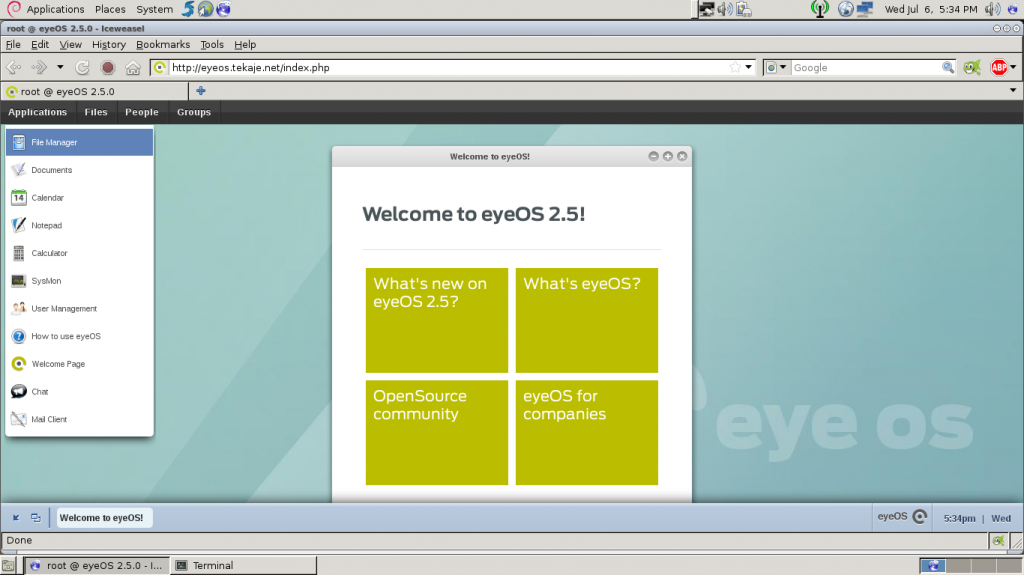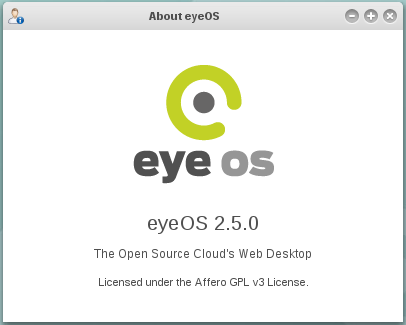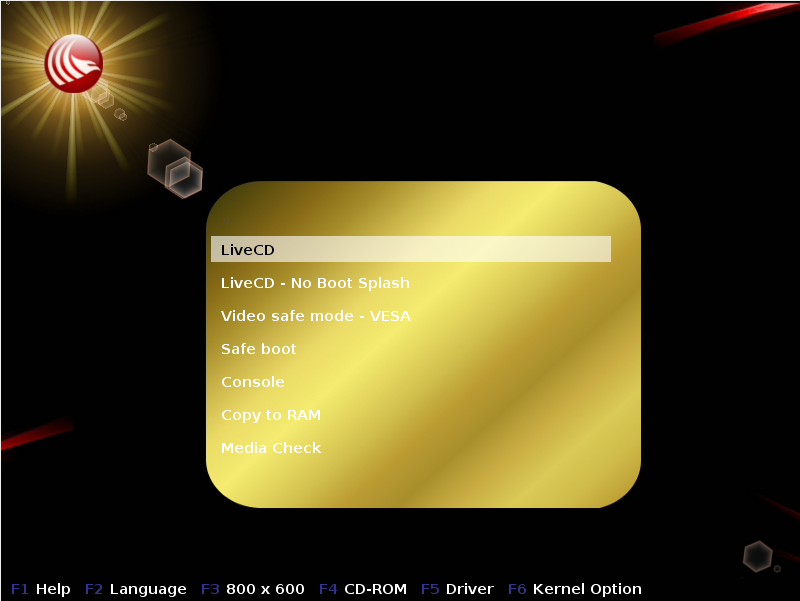Manajemen paket di Debian, dapat menggunakan tools
apt-get
Apa itu Apt?
Apt (
Advanced
Package
Tool) adalah sebuah tool inti yang ada di Debian, yang memungkinkan untuk:
- Menginstal aplikasi
- Menghapus aplikasi (Uninstall)
- Menjaga agar aplikasi tetap up to date.
- dan masih banyak lagi...
apt-get dan
apt-cache adalah tool manajemen paket yang paling dasar, dan untuk dapat menggunakan tool ini anda harus mempunyai akses sebagai root.
Untuk dapat menginstal aplikasi/paket, maka kita harus menentukan sumber paket yang akan digunakan, bisa dari DVD installer atau dari mirror debian.
Langkah-langkah untuk instalasi sebuah aplikasi di Debian:
Langkah 1.
Tentukan sumber aplikasi/paket yang akan digunakan, jika menggunakan sumber dari DVD, maka gunakan perintah:
#apt-cdrom add
Jika menggunakan sumber dari mirror Debian (membutuhkan koneksi jaringan) maka tentukan sumber mirror dari salah satu mirror yang ada, dengan cara menambahkan entri pada
/etc/apt/sources.list , yaitu
#nano /etc/apt/sources.list
Dan tambahkan daftar mirrornya , seperti contoh
 |
| Gambar 1. Menambahkan daftar mirror |
daftar mirror di atas adalah daftar mirror lokal yang ada di ICT Center Kab. Pacitan.
Langkah 2.
Kemudian lakukan update pada sumber yang sudah kita pilih, dengan perintah:
#apt-get update
Maka sistem akan menyimpan daftar paket tadi sesuai dengan sumbernya.
Langkah 3.
Selanjutnya kita dapat menginstal paket dengan mudah, karena semua sudah dikendalikan oleh sistem termasuk dependensi.
Sebelum menginstal sebuah paket/aplikasi, adakalanya kita ingin mencari informasi tentang paket yang akan diinstall, maka gunakan perintah apt-cache dengan kata kunci search kemudian diikuti dengan sebuah nama paket yang akan dicari. Contoh:
#apt-cache search nano
Perintah di atas dimaksudkan kita ingin mencari informasi tentang sebuah paket yang bernama nano, dan hasilnya:
 |
| Gambar 2. Mencari informasi sebuah paket |
Langkah 4.
Setelah kita mengetahui informasi berkenaan dengan paket, maka kita dapat menginstalasinya dengan perintah:
apt-get diikuti dengan kata kunci
install dan diikuti dengan
nama paket. Contoh:
#apt-get install nano
Perintah di atas dimaksudkan untuk menginstalasi paket "nano" yang dari informasi diketahui adalah sebuah paket text editor.
Demikian sekilas tentang menginstalasi sebuah paket/aplikasi di Debian.
Sumber:
wiki.debian.org